¿Quieres añadir filtros de fotos como Instagram en WordPress?
Si te gusta editar tus fotos usando filtros de Instagram, entonces es posible que desees saber cómo crear un efecto similar para las imágenes de tu sitio de WordPress. Esto puede ayudar a que tu contenido destaque.
En este artículo, veremos cómo añadir filtros de fotos similares a los de Instagram en WordPress.
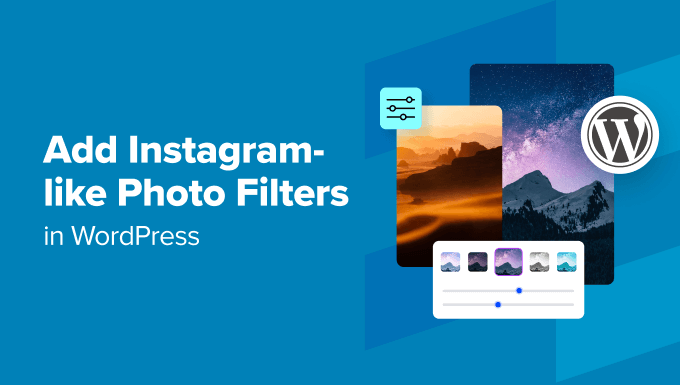
¿Por qué añadir filtros de fotos similares a los de Instagram en WordPress?
Un filtro de Instagram es una característica de la plataforma de medios sociales que te permite editar tu foto con un solo clic. Solo tienes que elegir entre una biblioteca de ediciones preestablecidas para la imagen e Instagram aplica automáticamente esos cambios.
Para cada foto, puedes elegir la cantidad de filtro que quieres aplicar a la foto, entre 0 y 100%.
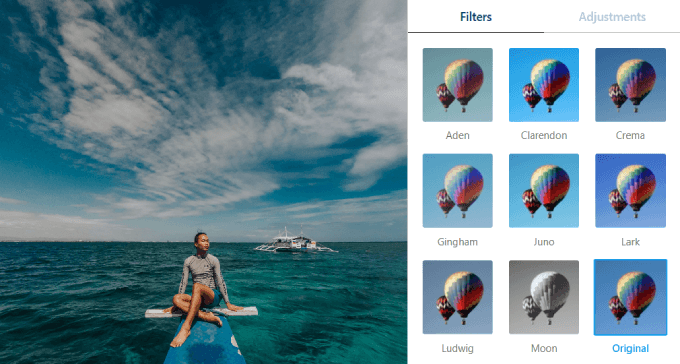
Entonces, ¿por qué deberías usar filtros de Instagram? Aquí tienes algunas razones clave:
- Edita tus fotos más fácil y rápidamente: Todos queremos entradas con imágenes bonitas en nuestros sitios de WordPress. A menos que tus fotos ya sean impresionantes o que seas un maestro de Adobe Photoshop, probablemente quieras una forma más sencilla de retocarlas.
- Crear una imagen de marca coherente: La imagen de marca lo es todo. Cuenta una historia acerca del tipo de empresa que eres y del mensaje que quieres enviar a tu público. El uso de filtros de marca aumentará el atractivo visual de su sitio web y creará un aspecto más coherente.
- Da rienda suelta a tu creatividad: Los filtros pueden añadir variedad a tu contenido y hacer que las imágenes destaquen. Esto puede ser útil para mostrar productos o elementos del porfolio.
Nota: Si quieres aprender a hacer otros cambios en tus imágenes, entonces comprueba nuestra entrada sobre cómo hacer una edición básica de imágenes en WordPress.
Dicho esto, vamos a repasar cómo añadir filtros de fotos similares a los de Instagram a tu sitio de WordPress.
Cómo añadir efectos a las fotos de Instagram con filtros de imagen sencillos
La buena noticia es que puedes añadir filtros de imagen en WordPress de forma gratuita. No necesitas complicarte la vida utilizando una plataforma independiente como Instagram o un software de edición de fotos para hacerlo.
Para empezar, debe instalar y activar el plugin Easy Image Filters.
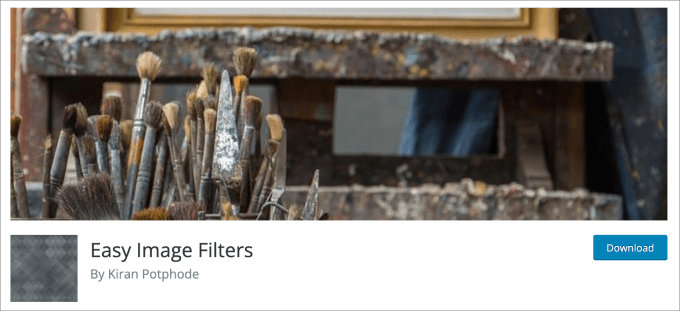
Si necesita instrucciones paso a paso, marque / compruebe nuestra guía sobre cómo instalar un plugin de WordPress.
Una vez activado, siga adelante y suba las fotos que desea editar a su biblioteca de medios de WordPress.
Para ello, dirígete a Medios ” Añadir nuevo archivo de medios. Elige los archivos de imagen que quieras añadir y selecciona “Subir”.
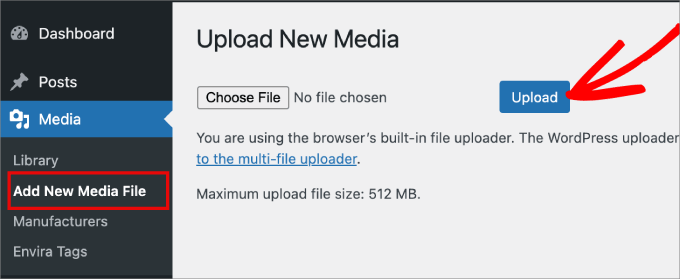
Ahora, sólo tienes que subir todas las fotos a las que quieras añadir filtros.
A continuación, debes dirigirte a la pestaña Medios ” Biblioteca y seleccionar la foto que deseas editar.

Se abrirán los detalles del adjunto de la imagen, donde verás una vista previa completa de la foto.
En la esquina inferior derecha, sigue adelante y haz clic en “Editar más detalles”.
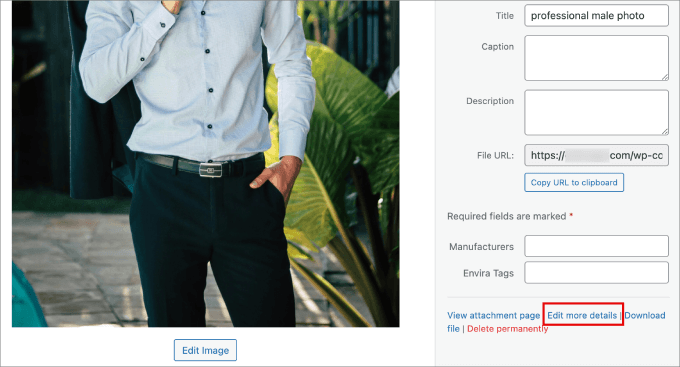
Debajo del campo Descripción, verás la característica “Añadir efectos de imagen”, donde puedes aplicar varios filtros a la imagen seleccionada.
Haz clic en “Añadir”.
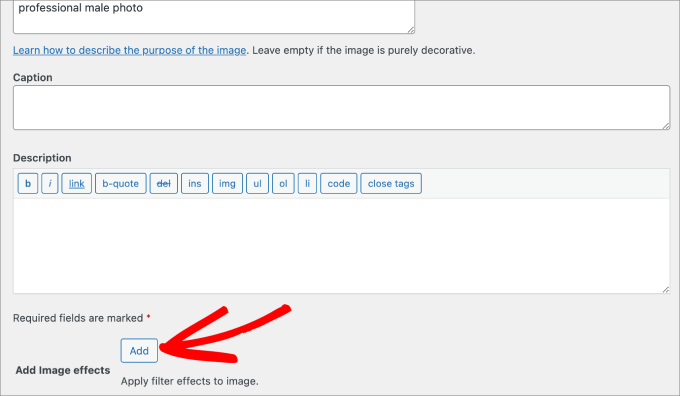
En esta pantalla, verá la imagen en la parte superior de la pantalla, seguida de los ajustes y preajustes disponibles que puede realizar.
Algunos de los ajustes importantes que puedes hacer son cambios en la foto:
- Luminosidad
- Contraste
- Vibrance
- Saturación
- Exposición
- Hue
- Y más
También puedes elegir entre 25 preajustes diferentes. Un preajuste es una configuración de ajustes diseñada para conseguir un determinado aspecto. Ajusta automáticamente determinados colores e iluminación de la foto para que no tengas que hacerlo manualmente.
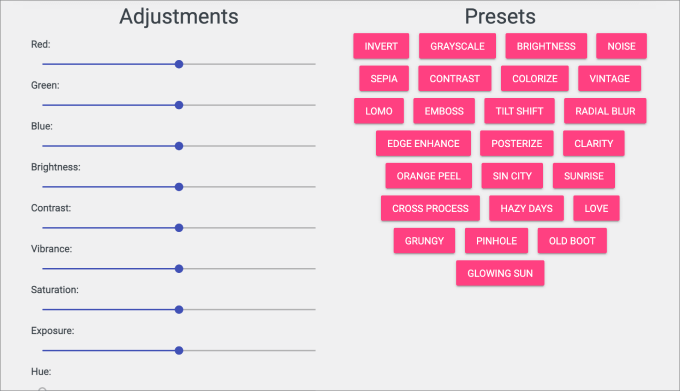
Adelante, conmuta los ajustes o selecciona cualquier preajuste que se ajuste a tus preferencias.
Cuando estés satisfecho con las mejoras del filtro, haz clic en “Guardar”. O, si quieres restablecer la imagen a su estado original, puedes seleccionar “Restablecer”.
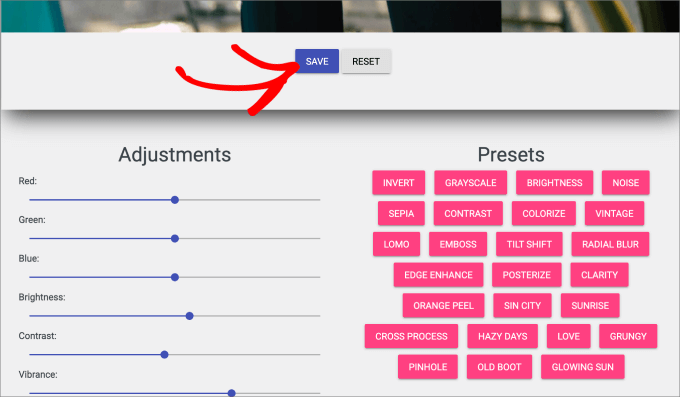
Una vez que hayas guardado los cambios, la imagen actualizada aparecerá automáticamente en tu biblioteca de medios.
Vuelve a la pestaña Medios ” Biblioteca y encontrarás la imagen actualizada con el filtro tipo Instagram añadido.
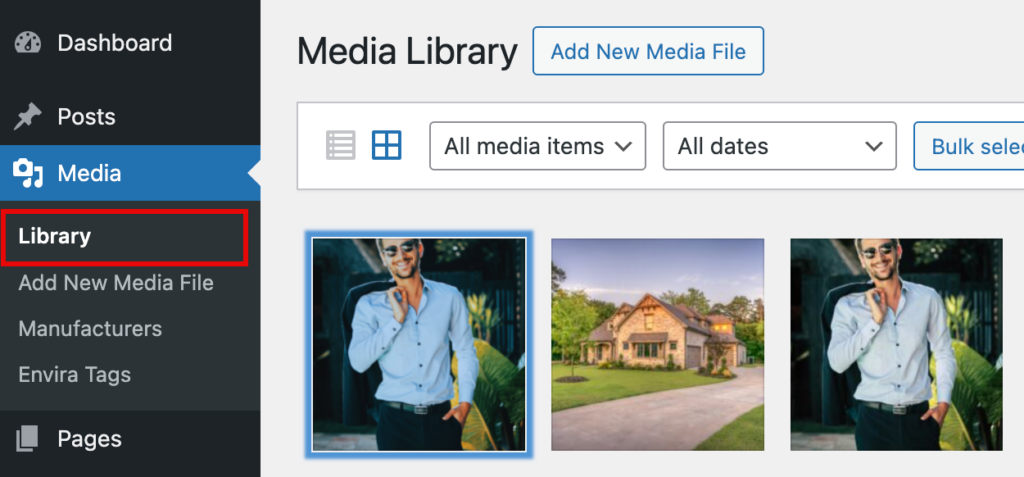
Ahora, usted es capaz de subir esa foto en cualquier lugar de su sitio.
Por ejemplo, puede añadir la imagen a una página o entrada de WordPress y debería tener este aspecto.
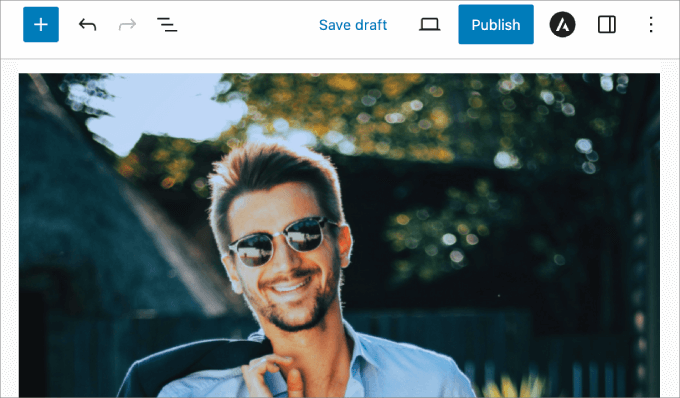
Si necesitas ayuda para subir tus imágenes filtradas, puedes comprobar nuestra guía sobre cómo añadir imágenes correctamente en WordPress.
Cómo añadir tus fotos filtradas a una galería
Añadir efectos fotográficos a tus imágenes es una forma estupenda de hacer que destaquen. Pero en algunos casos, puede que también quieras añadir tus fotos filtradas a una galería de imágenes.
He aquí algunos ejemplos en los que puede resultar útil:
- Eres fotógrafo y quieres mostrar tu porfolio.
- Dirige una empresa inmobili aria y desea destacar fotos de sus viviendas residenciales.
- Eres una agencia digital que quiere mostrar a sus clientes potenciales una vista previa del tipo de trabajo que puedes hacer.
Pero las galerías tampoco se limitan a estos negocios. Casi cualquier sitio web puede utilizar una galería de imágenes para mostrar visualmente sus productos o servicios.
Para crear una galería de imágenes para tus fotos filtradas, necesitarás instalar y activar el plugin Envira Gallery.
Nota: Puede utilizar simplemente la versión gratuita de Envira Gallery si solo está interesado en añadir carruseles / controles deslizantes de imágenes. Pero si quieres características avanzadas como más temas de galería, cajas de luz o controles deslizantes de vídeo, entonces deberías considerar usar la versión pro.
Envira Gallery es el mejor plugin de galería de imágenes para WordPress. Le permite crear hermosas galerías de fotos y vídeos adaptables a móviles utilizando su editor de arrastrar y soltar.

Lo primero que tienes que hacer es instalar y activar el plugin Envira Gallery. Si necesita instrucciones paso a paso, marque / compruebe nuestra guía sobre cómo instalar un plugin de WordPress.
Una vez activada, tendrás que ir a la página Envira Gallery ” Añadir nueva para crear una nueva galería. Dale un título para que puedas referirte a ella fácilmente más adelante.
A continuación, haga clic en “Seleccionar archivos de su ordenador”.
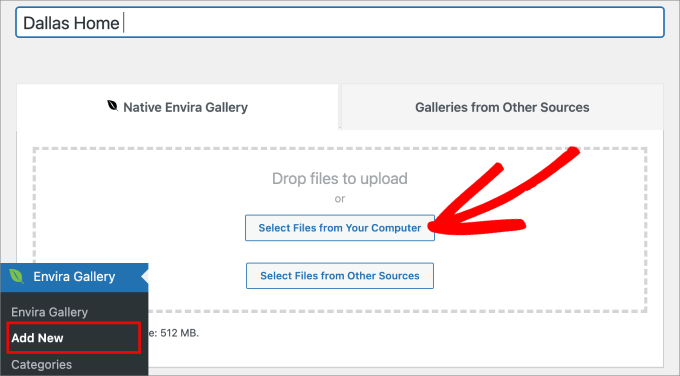
A continuación, tienes que elegir las imágenes de tu ordenador.
Una vez subidas las fotos, puedes desplazarte hacia abajo para ver todas las imágenes añadidas en la pestaña “Galería”.
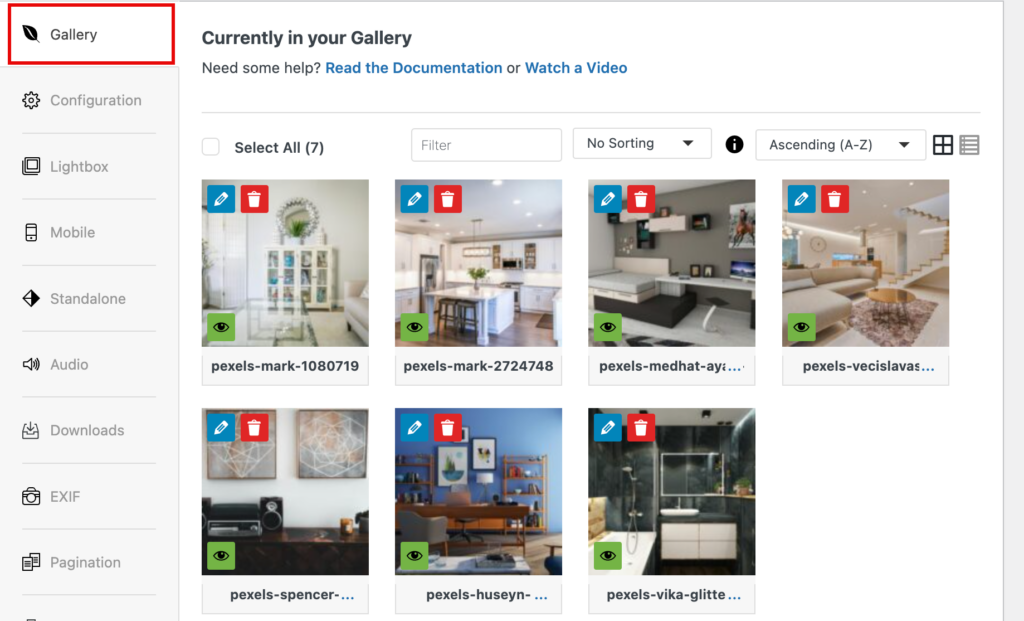
En la pestaña “Configuraciones”, puede elegir la estructura / disposición / diseño / plantilla de la galería, el tamaño de las imágenes, etc.
Así podrá personalizar el aspecto de la galería según sus necesidades.
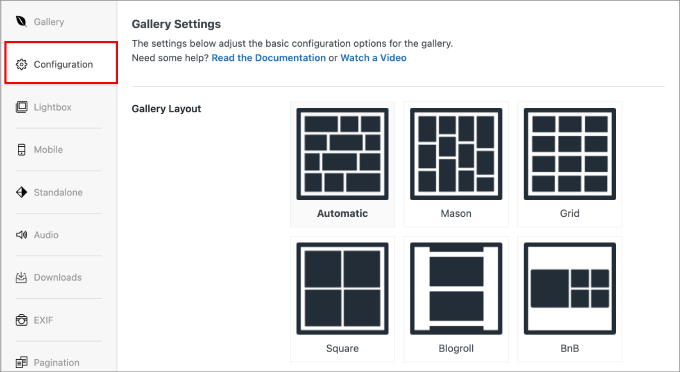
A partir de ahí, basta con pulsar el botón “Publicar” en el panel lateral derecho.
A continuación, puede utilizar el bloque Galería Envira para añadir su galería a cualquier entrada o página.
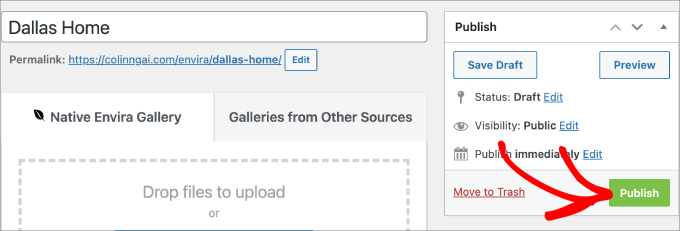
Este es el aspecto que tiene en nuestro sitio web de demostración.
Para más detalles, sólo tiene que marcar / comprobar nuestra guía sobre cómo crear una galería de imágenes en WordPress.
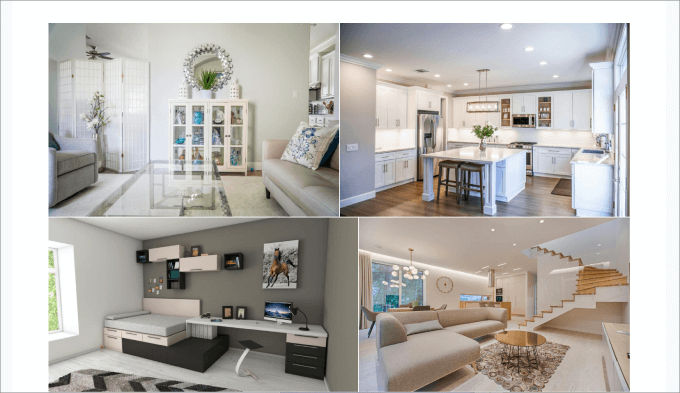
Esperamos que este artículo te haya ayudado a aprender cómo añadir filtros de fotos tipo Instagram en WordPress. Es posible que desee marcar / comprobar nuestras selecciones de expertos de los mejores plugins de medios sociales para WordPress o nuestra guía sobre las formas probadas para hacer dinero en línea de blogs.
If you liked this article, then please subscribe to our YouTube Channel for WordPress video tutorials. You can also find us on Twitter and Facebook.





Syed Balkhi says
Hey WPBeginner readers,
Did you know you can win exciting prizes by commenting on WPBeginner?
Every month, our top blog commenters will win HUGE rewards, including premium WordPress plugin licenses and cash prizes.
You can get more details about the contest from here.
Start sharing your thoughts below to stand a chance to win!
Jose says
Hello,
Your pressgram knowledge base link is a 404.
Jose
rafael armstrong says
Glad to hear an Android version is in the works– I just heard about the app in the last week or so, and based on what I read, I can’t wait to try it out.
Andy Green says
“Next, you just need to choose which blog(s) you’d like to publish the photos to and whether you want to share it on Facebook and Twitter. That’s it.”
Can you positively confirm this? I tried many times to publish to a self-hosted blog with zero success. It was when I installed the WP plugin on the site that it started working, no problem at all.
I created a ticket on the PG support page but never got a reply whether the plugin is required.
So, are you sure it works without the plugin?
WPBeginner Support says
yes we can confirm this. It works smoothly on self hosted WordPress blogs without installing the plugin.
Administrador
Jim says
Not always. I have yet to be able to get it work with self-hosted, regardless of whether or not the plugin is installed.
Zimbrul says
Thanks for the tutorial. Pressgram is not that intuitive to set up and this tutorial is quite good in this respect.
I was trying to publish something to my blog on the day they released the app but it didn’t work. It might be because my blog is in maintenance mode…
Stark says
Nice tut.
Jonathan Blundell says
I’ve been using Pressgram since July or so (Alpha testing) and LOVE it.
The WordPress mobile app (and plugins for importing Instagram or Flickr images) has always left me wanting when it comes to publishing photos and Pressgram fills that void. I’m not as concerned about the filters as I am about having an easy way to share my photos on my WordPress sites on the go.
I’m already seeing an increase in my visits and page views thanks to adding Pressgram to my site. No more losing traffic to a third-party site and *hoping* I can bring them back to my site.
Plus, the ability to publish to multiple WordPress sites with a couple clicks is HUGE.
Really excited now that Pressgram has officially launched and can’t wait to see what’s in store.